清新唯美电子相册5.3
1.启动pr ,打开文件夹中的素材,拖入时间轴面板V1轨道。
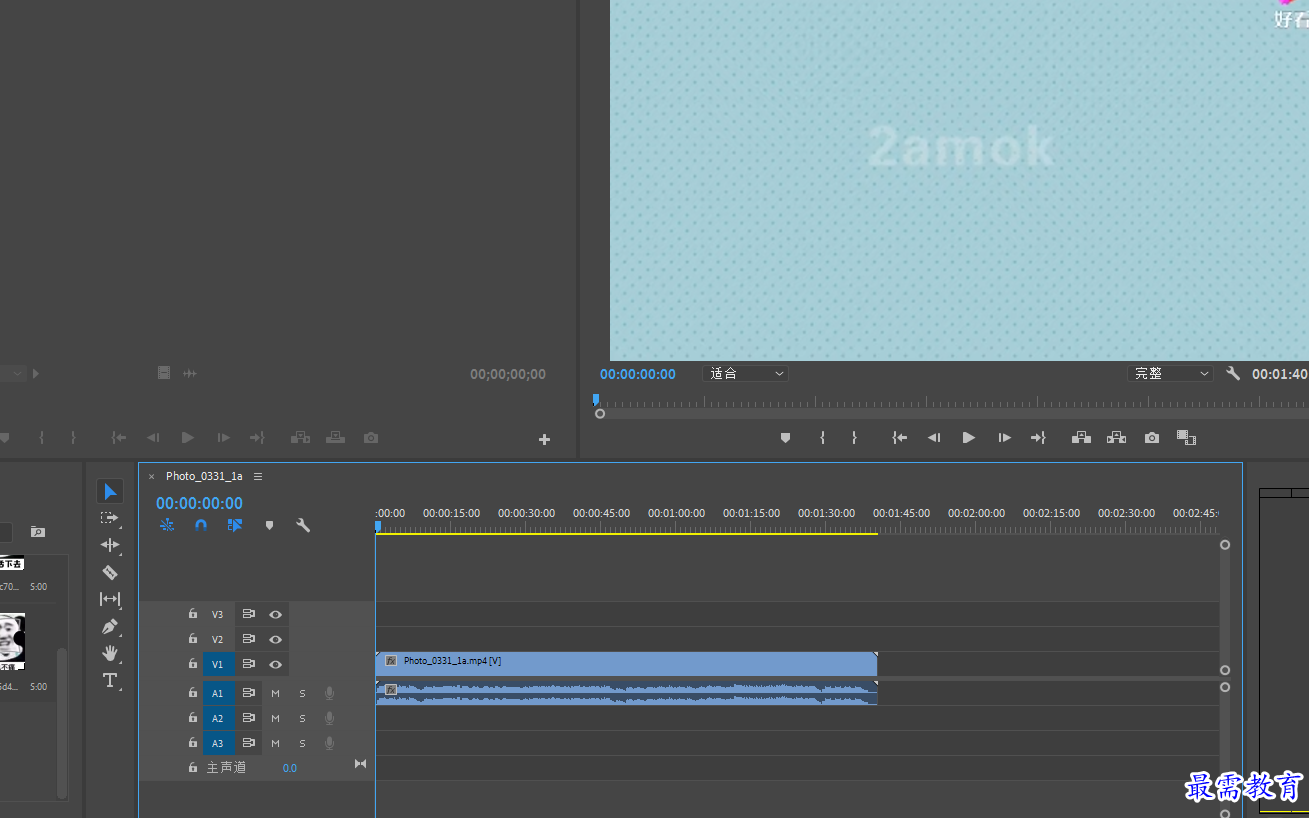
2.右击时间轴面板中的素材,弹出快捷菜单,选择取消链接选项。
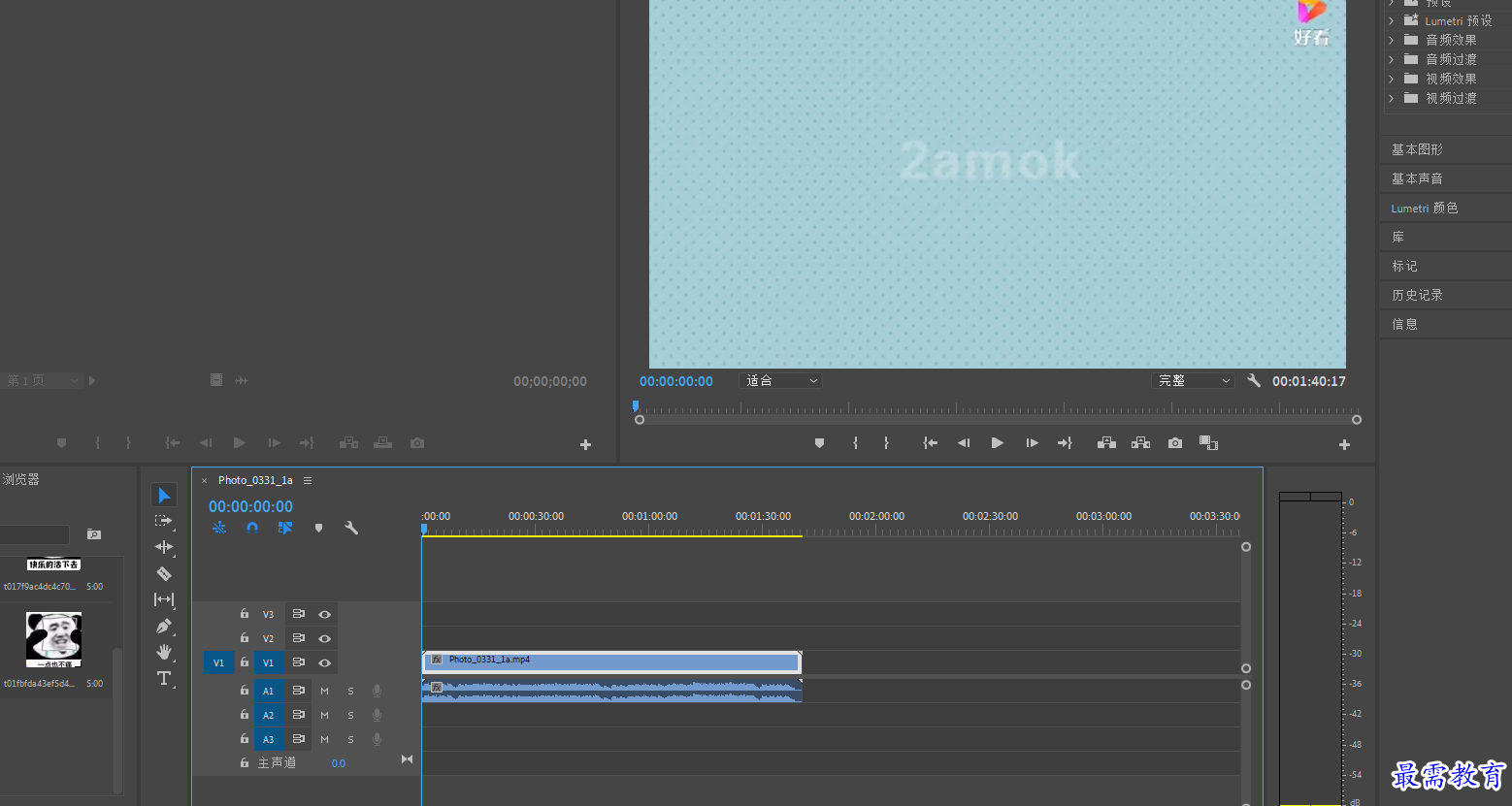
3.完成上述操作,将A1轨道的音频素材删除,保留V1轨道的素材
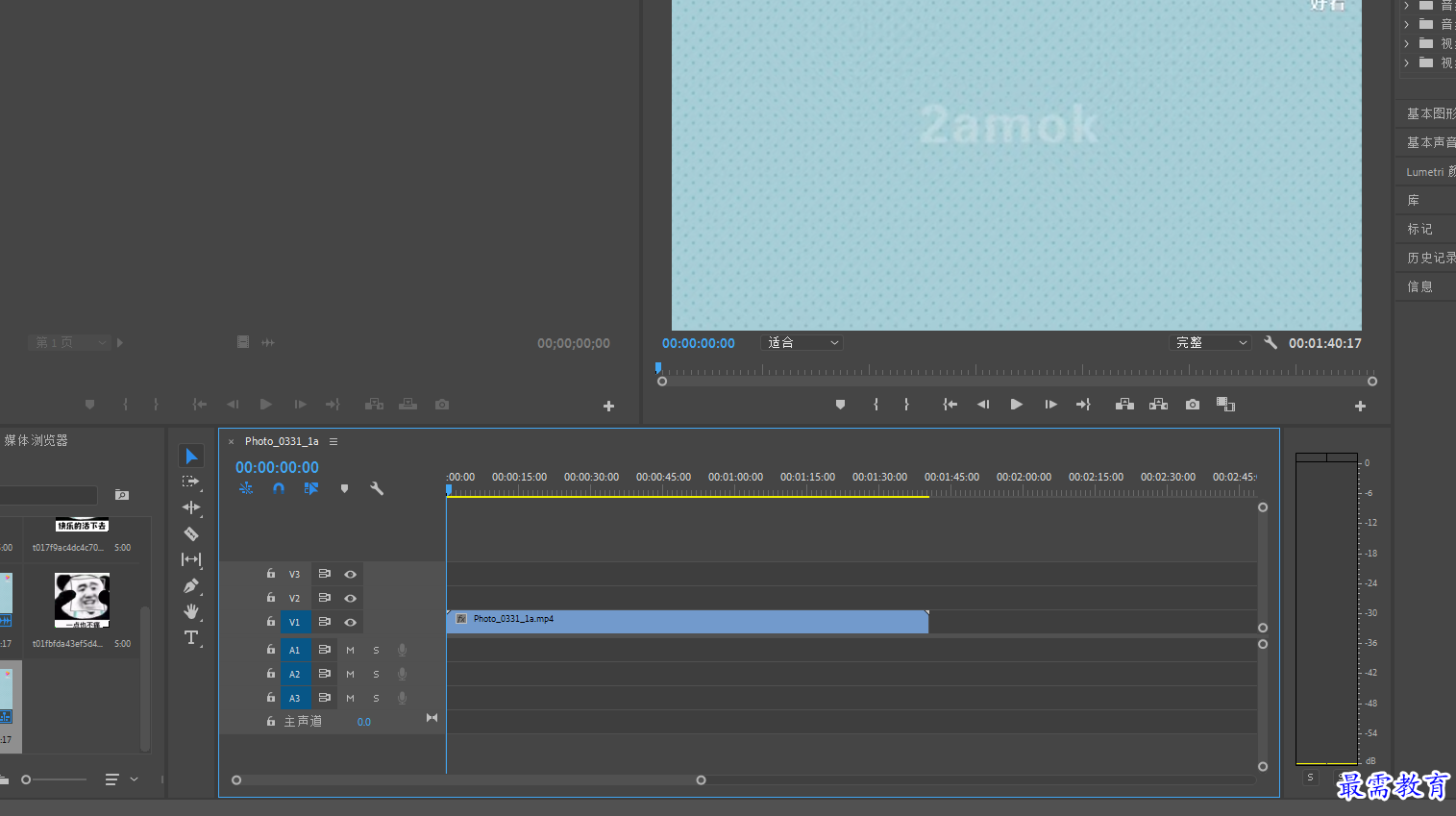
4.在项目面板中选择素材,将其拖入时间轴面板V2视频轨道,并延长其尾端与下方的素材对齐
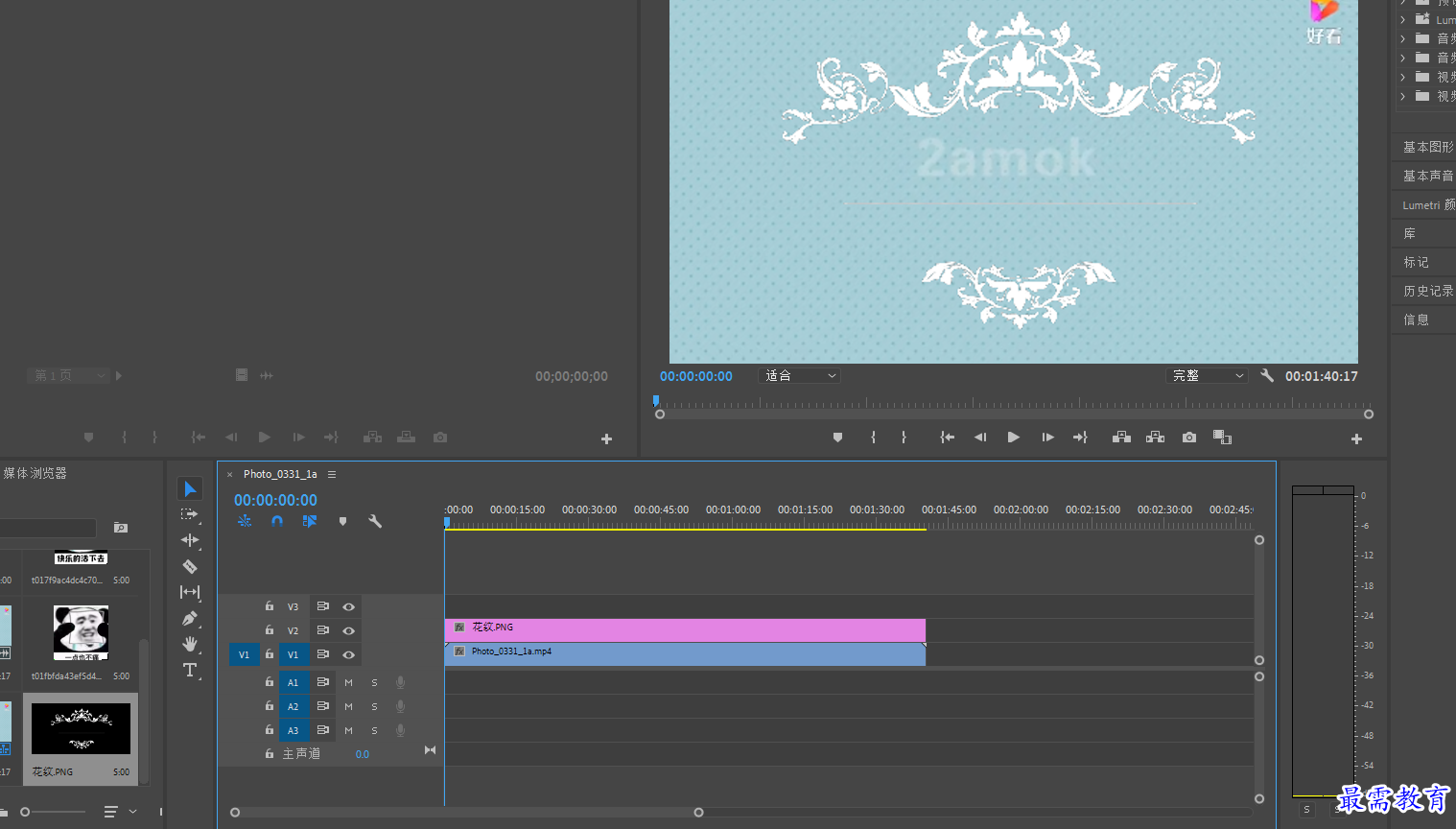
5.选择时间轴上的素材,在效果控件面板调整缩放参数为238
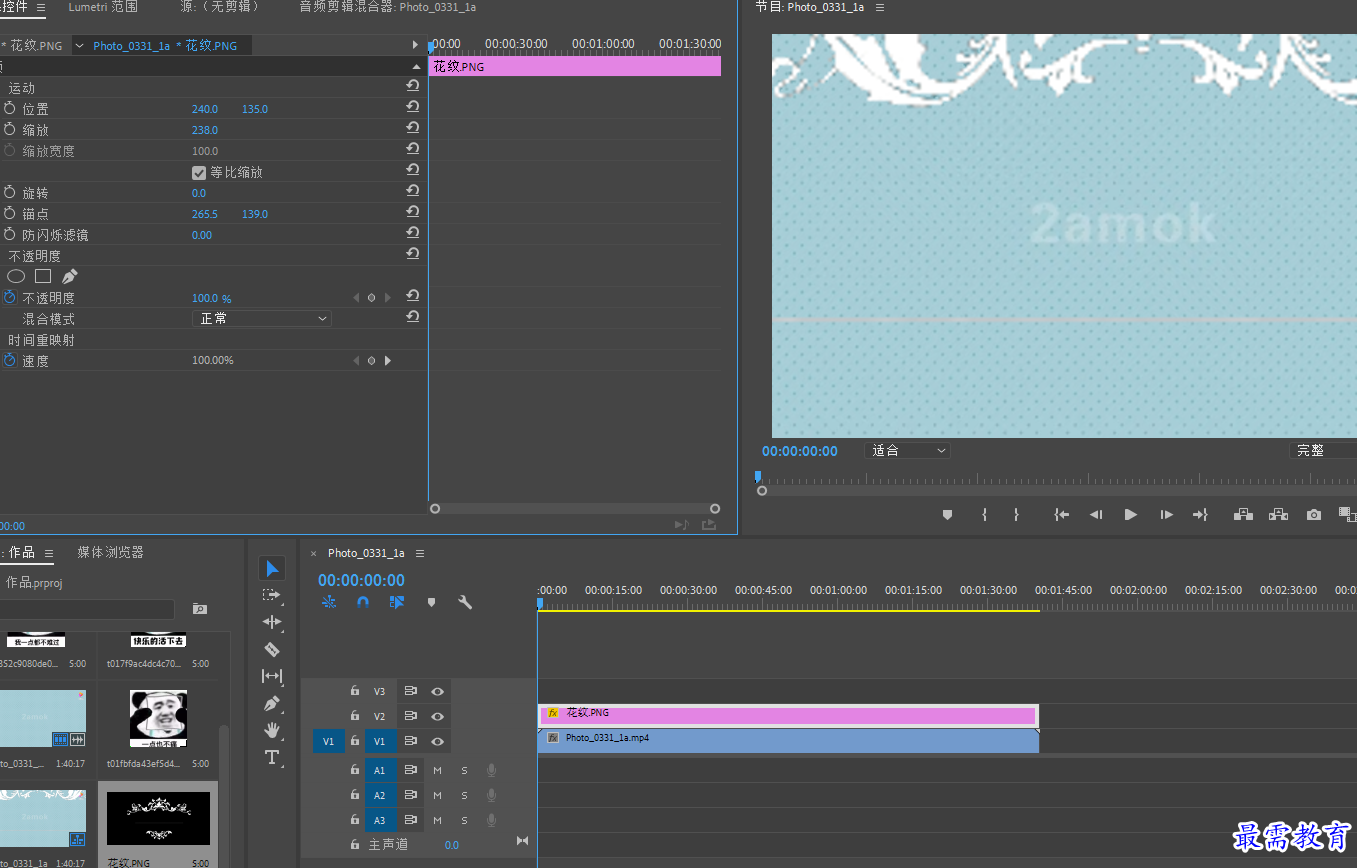
6.上述操作完成后,在节目监视器窗口可预览当前效果
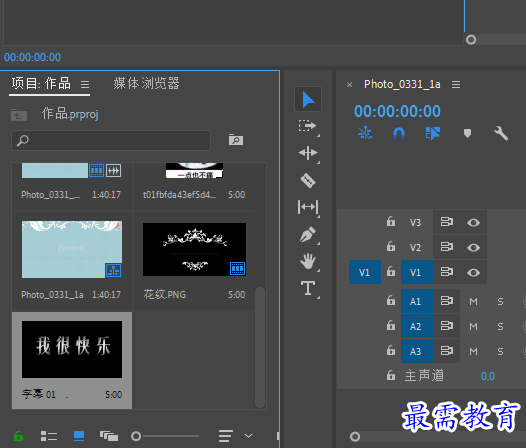
7.执行文件-新建-旧版标题-弹出新建字幕,保留默认设置,单击确定。
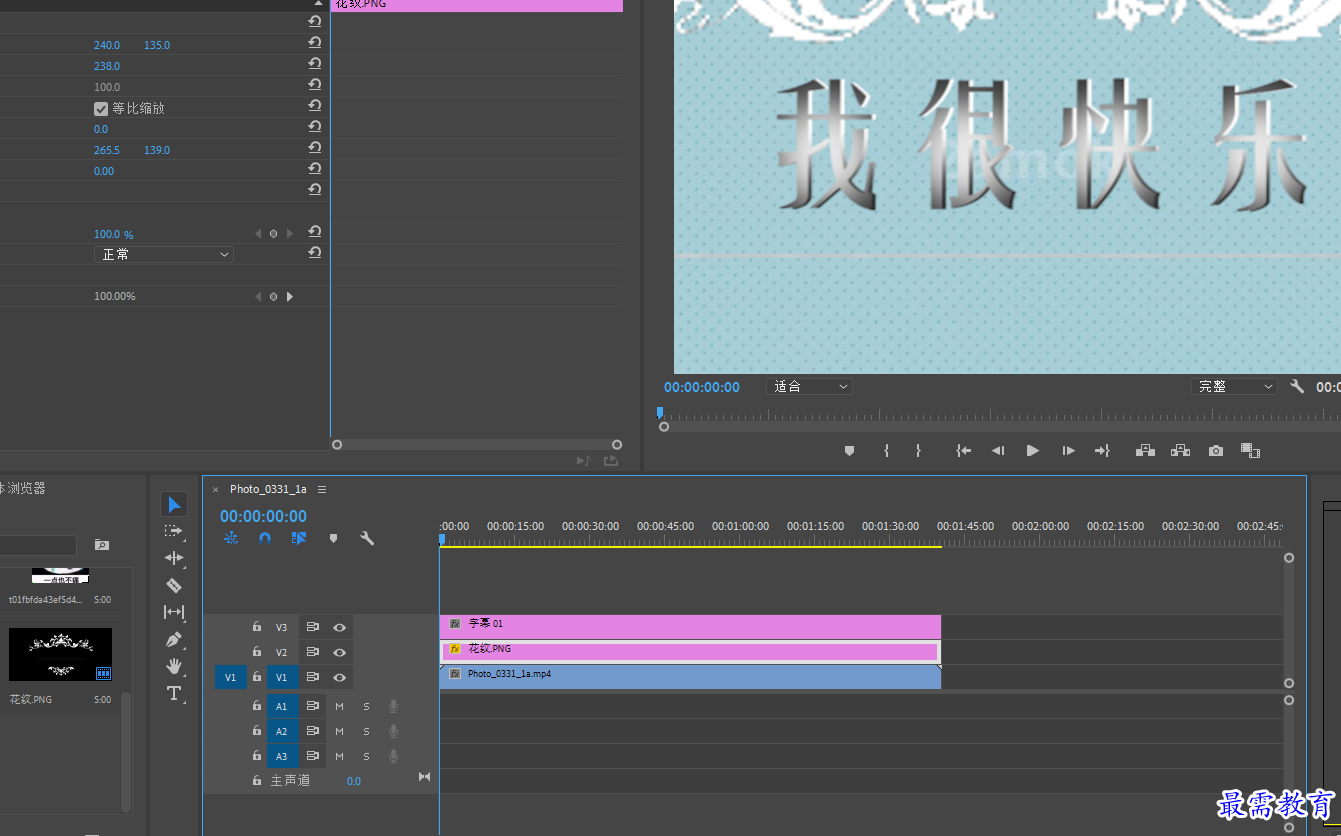
8.弹出字幕面板,使用文字工具,输入浪漫时刻,在底部选择样式,并在左侧设置合适的字体。并摆放在合适的位置
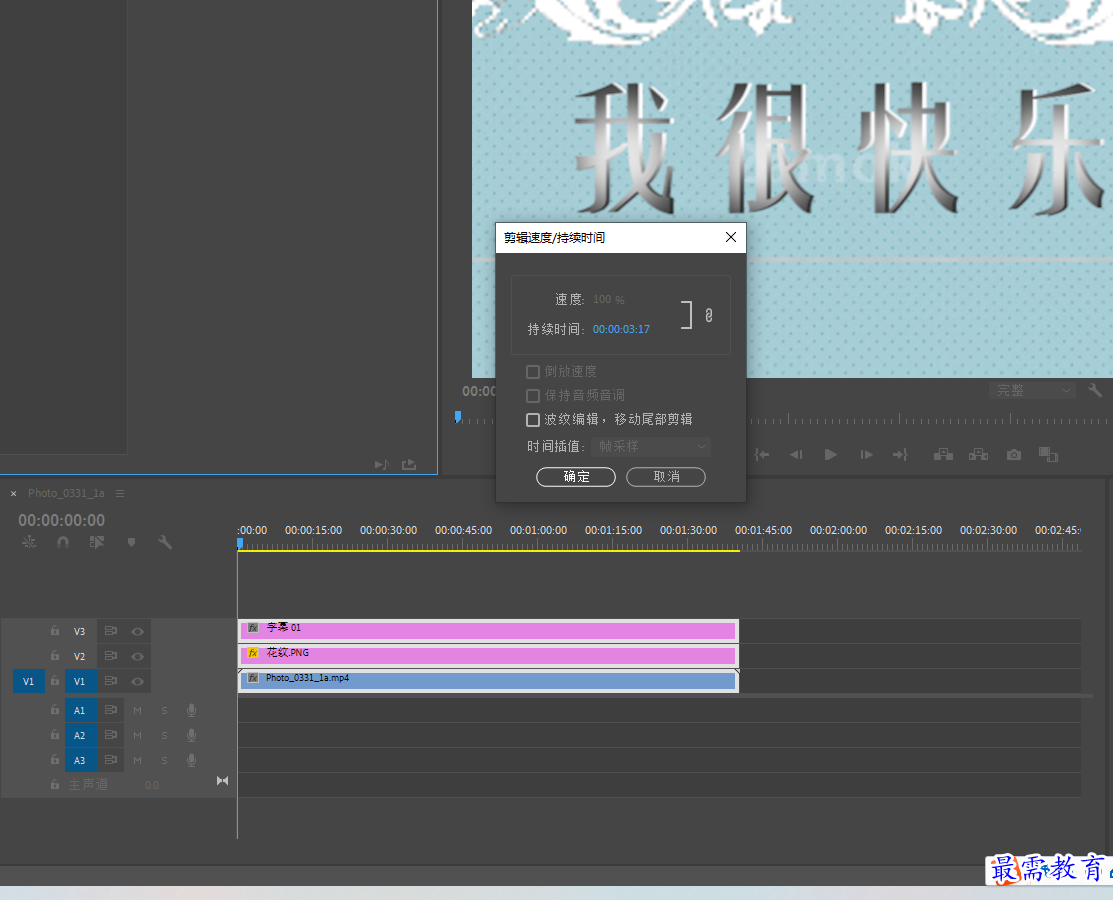
9.关闭字幕面板,回到工作界面,将字幕01拖入到时间轴V3轨道上,并调整首尾对齐
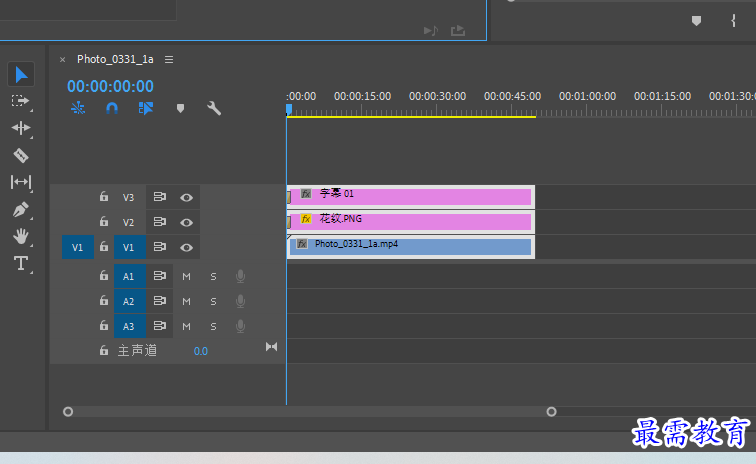
10.同时选择三个视频轨道素材,右击,在弹出肚饿快捷键选择速度/持续时间,在弹出的剪辑速度/持续时间对话框调整持续时间为00:00:03:00,单击确定。
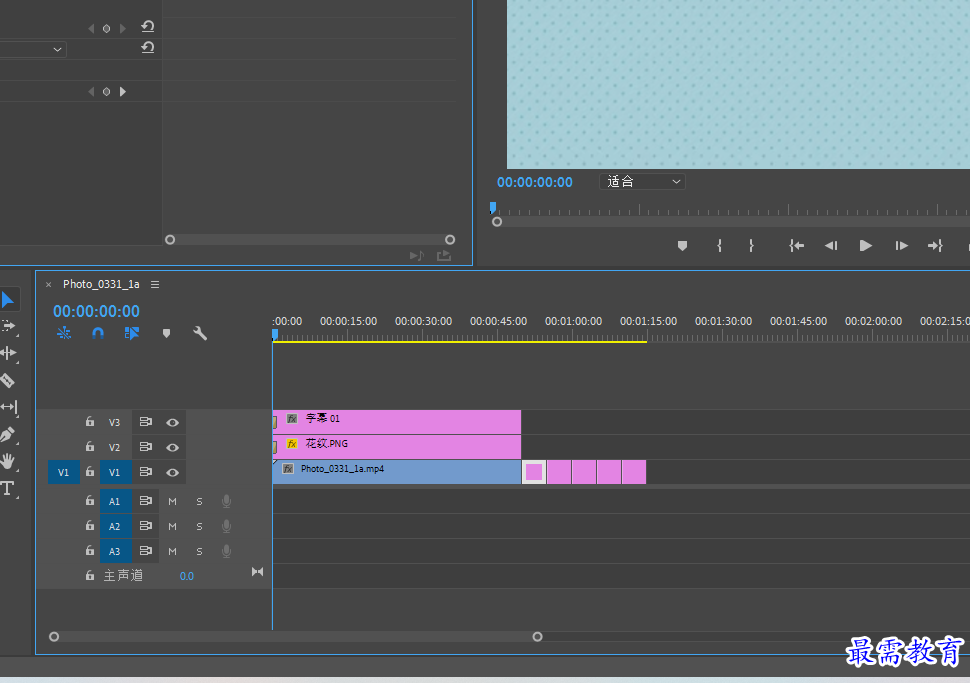
11.在效果面板中展开视频过渡选项栏,选择溶解效果组中的胶片溶解,将其拖拽至时间轴面板中字幕01和花纹素材的起始位置
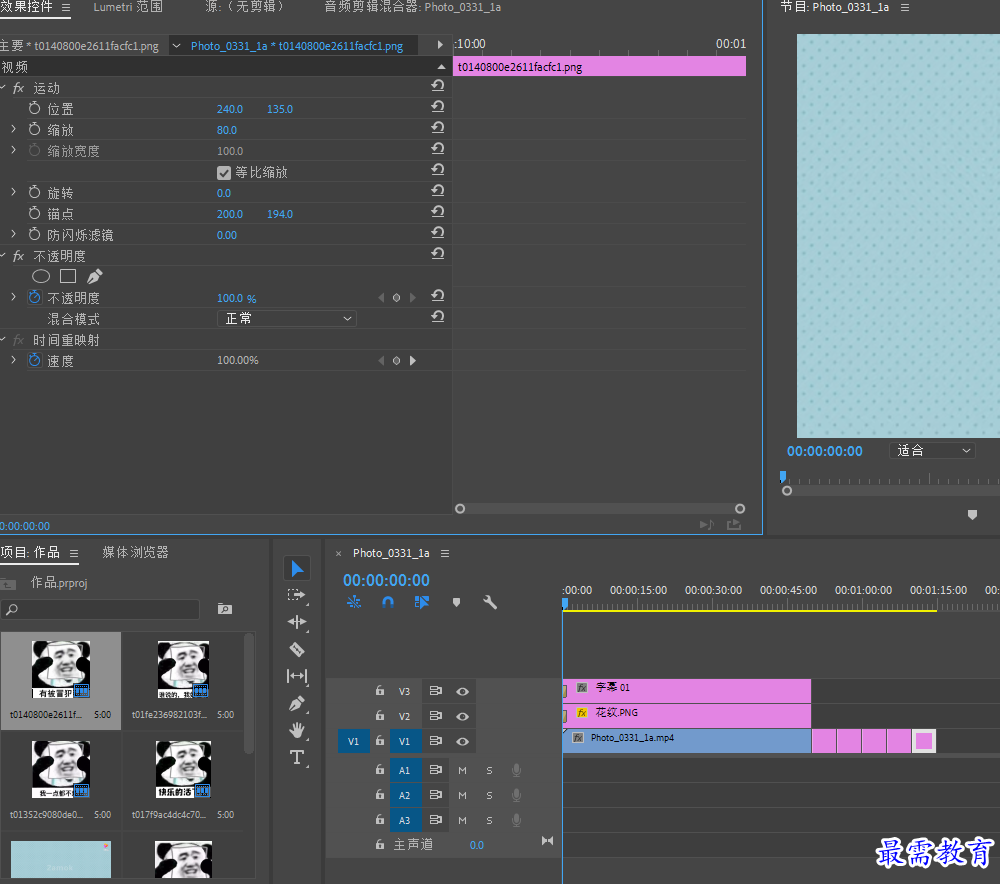
12.将项目面板中的1.jpg~5.jpg素材按顺序拖入时间轴面板的V1视频轨道,并统一调整素材的持续时间为2秒
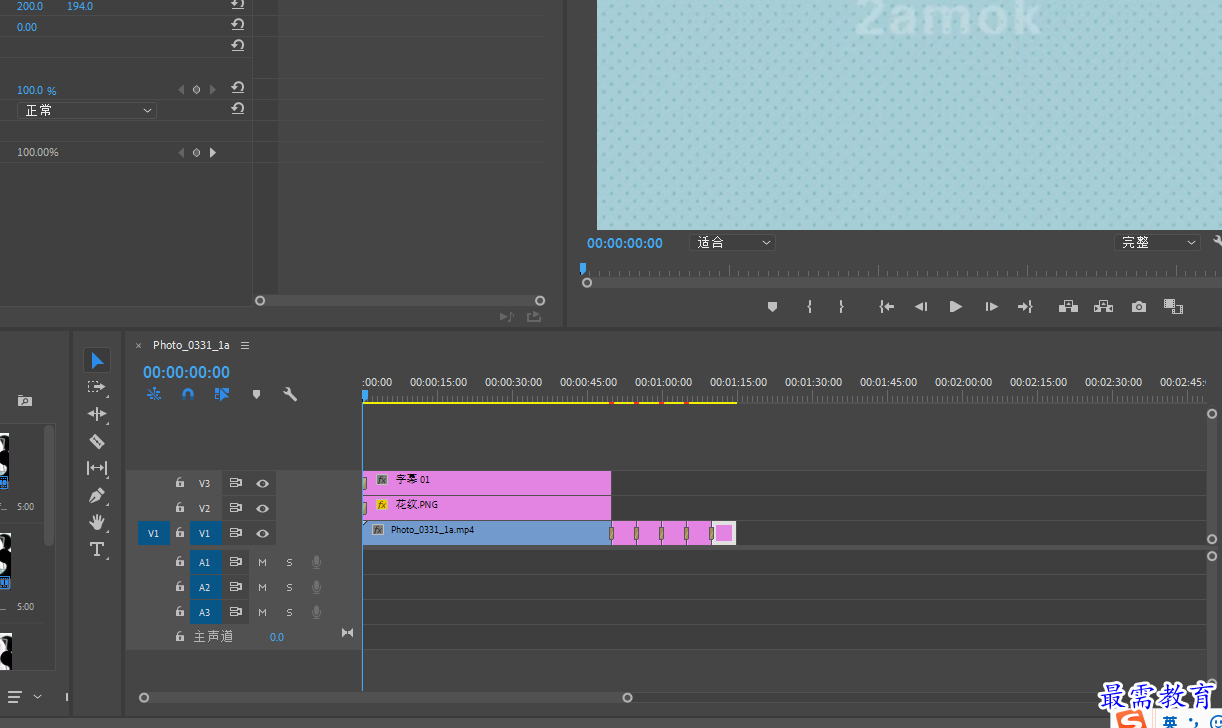
13.依次选择1~5素材,在效果控件面板中调整对象的缩放参数,使图像以合适的大小显示在画面之中
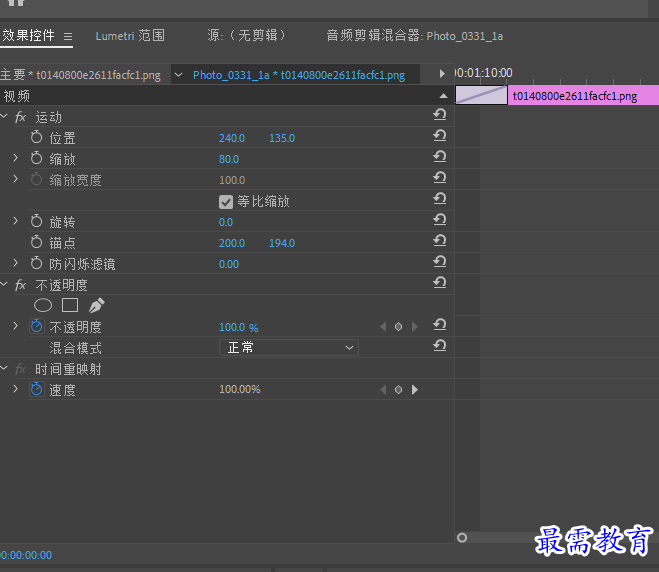
14.在效果面板中找到图画像效果,添加到背景素材与1jpg.素材之间,找到双侧平推门效果,添加到1.jpg.素材和2.jpg.素材之间,找到风车效果添加到2.jpg.素材和3.jpg.素材之间,找到带状内滑,添加到3和4素材之间,找到叠加溶解效果,添加到4和5素材之间
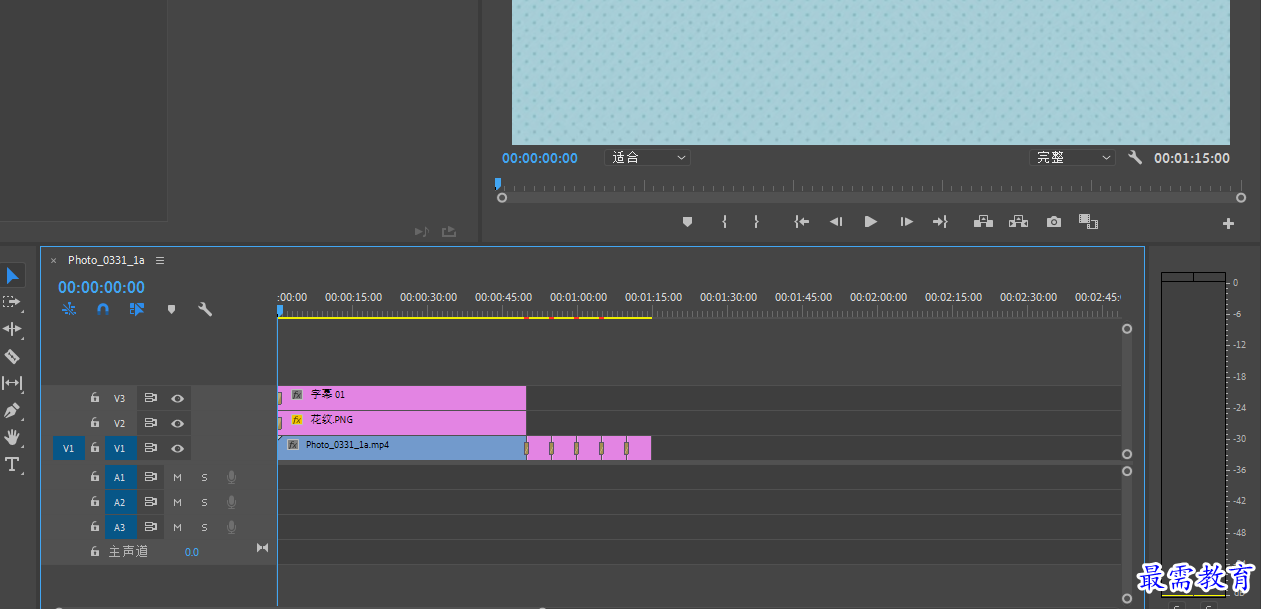
15.完成效果添加,将项目面板中的音乐素材添加到时间轴面板A1,并将多余部分进行拆分删除
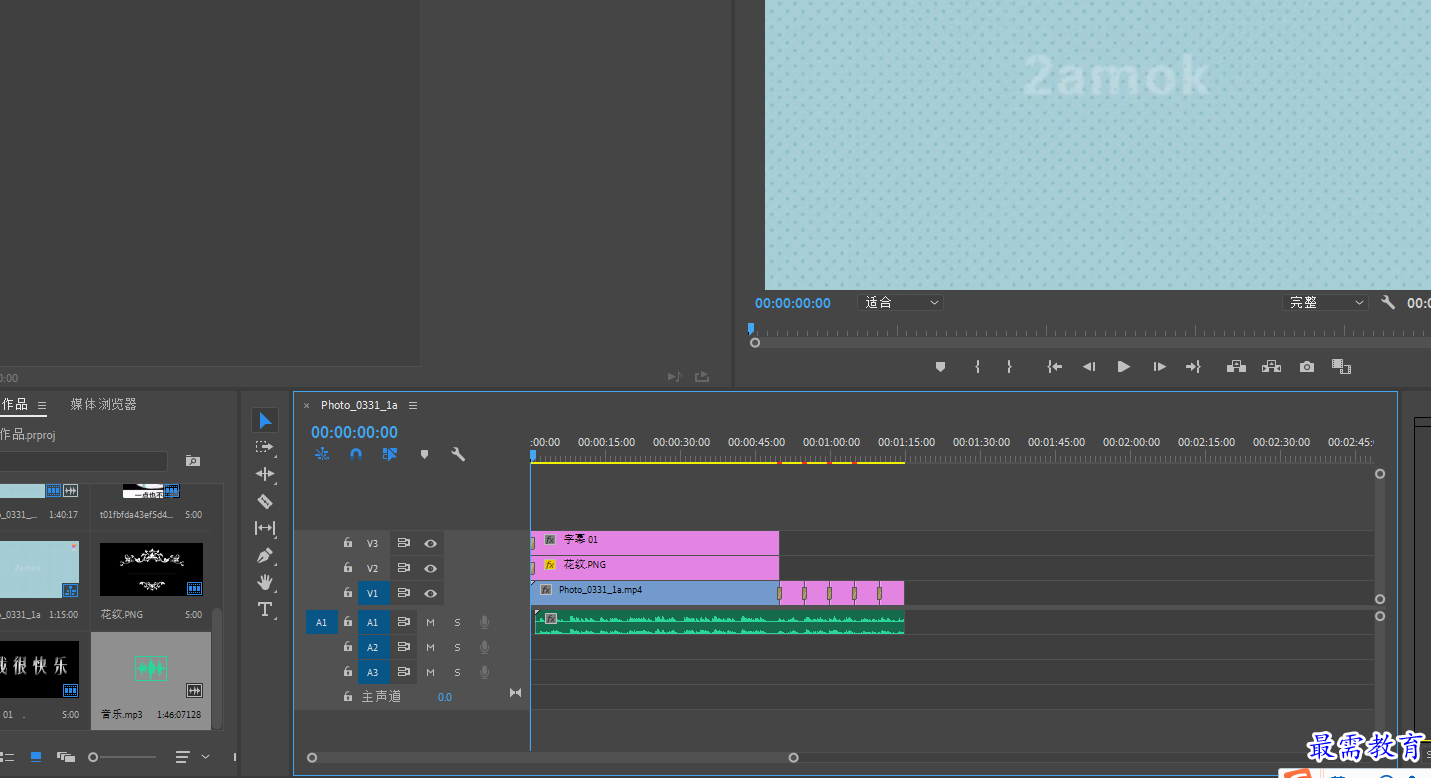
16.至此,电子相册制作完毕
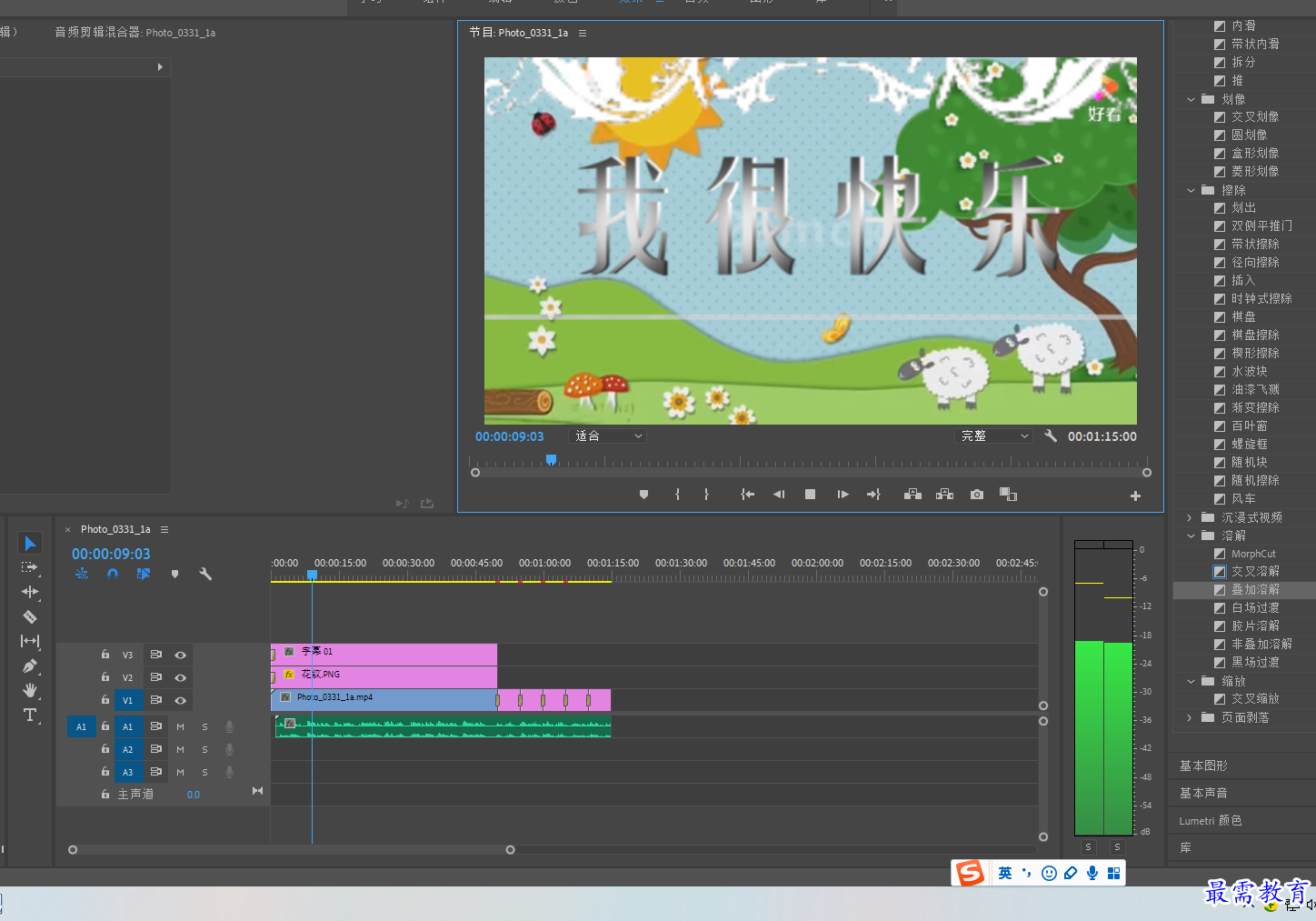
继续查找其他问题的答案?
-
2021-03-1758次播放
-
2018Premiere Pro CC “运动”参数设置界面(视频讲解)
2021-03-1726次播放
-
2021-03-1712次播放
-
2021-03-1717次播放
-
2018Premiere Pro CC 设置字幕对齐方式(视频讲解)
2021-03-179次播放
-
2021-03-178次播放
-
2018Premiere Pro CC 创建垂直字幕(视频讲解)
2021-03-175次播放
-
2021-03-1710次播放
-
2018Premiere Pro CC添加“基本3D”特效(视频讲解)
2021-03-1714次播放
-
2021-03-1713次播放
 前端设计工程师——刘旭
前端设计工程师——刘旭
 湘公网安备:43011102000856号
湘公网安备:43011102000856号 

点击加载更多评论>>